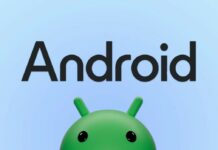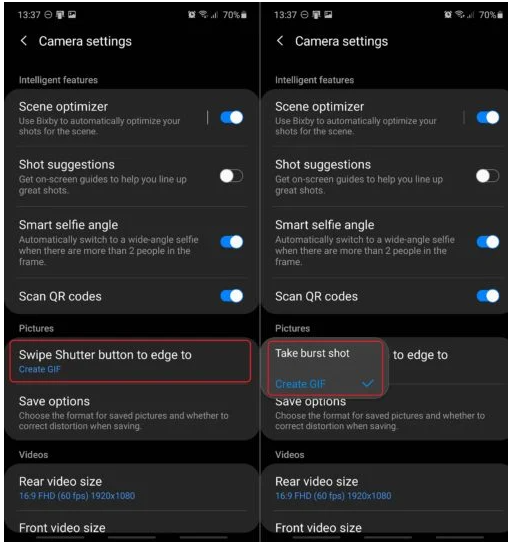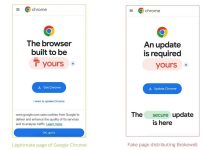Με το One UΙ 2.1, η Samsung έχει αλλάξει τον τρόπο με τον οποίο οι χρήστες μπορούν να προβούν στη λήψη “burst photos” και να καταγράψουν γρήγορα videos σε μια Galaxy συσκευή. Το αναβαθμισμένο Camera app αντλεί αυτά τα χαρακτηριστικά από τη σειρά Samsung Galaxy S20 series.
Εντός του αναβαθμισμένου camera app στο One UΙ 2.1, αυτό που πρέπει μόνο να κάνεις για να προβείς στη λήψη ενός γρήγορου video είναι απλά να πατήσεις και να κρατήσεις πατημένο το shutter button ανεξάρτητα από το αν βρίσκεσαι σε photo ή video mode. Η εγγραφή θα συνεχίσει όσο κρατάς πιεσμένο το shutter button και λειτουργεί τόσο για τις μπροστινές όσο και για τις οπίσθιες κάμερες. Η ενέργεια αυτή της παρατεταμένης πίεσης προοριζόταν για το burst shots feature, που σημαίνει ότι και αυτό έχει αλλάξει.
Από τη στιγμή που το shutter button πλέον επιτελεί διαφορετική λειτουργία, ο τρόπος με τον οποίο μπορείς να λάβεις burst photos στο One UI 2.1 είναι απλά πιέζοντας και γρήγορα τραβώντας προς τα κάτω το shutter button και κρατώντας το εκεί. Και πάλι, λειτουργεί τόσο για τη selfie όσο και για τις κύριες κάμερες και μπορείς να λάβεις ως και 100 burst photos αν το κρατήσεις αρκετά.
Τώρα, θα νομίζεις ότι οι 100 νέες burst photos που βρίσκονται στη μνήμη της συσκευής σου, έχουν κάνει άνω κάτω την Gallery σου. Αλλά αυτό δεν ισχύει. Παρόμοια με τις Single Take φωτογραφίες και βίντεο, οι burst photos οργανώνονται κάτω από μια κύρια φωτογραφία (την πρώτη από το μπουκέτο). Πιέζοντας πάνω σε αυτήν θα αποκαλύψει όλες τις υπόλοιπες και θα μπορείς να τις διαγράψεις είτε μια μια είτε όλες μαζί.
Η Samsung επίσης εισήγαγε μια πρόσθετη επιλογή για τη λήψη GIFs αντί burst photos όταν επιτελείς το gesture swipe down shutter button. Για τα Gifs, πήγαινε στα camera settings, πίεσε στο Swipe Shutter button to edge to κάτω από την ενότητα Pictures και επέλεξε το Create GIFs (ή Take Burst shot αν θέλεις να μεταβείς στην default ρύθμιση).
Οι νέες μέθοδοι εισαγωγής για την γρήγορη εγγραφή videos και λήψης burst shots/GIFs είναι καλές αλλά υπάρχουν κάποιες επισημάνσεις που θα πρέπει να γίνουν. Πρώτον, τα GIFs που λαμβάνονται με αυτόν τον τρόπο, περιέχουν ως 30 shots αλλά το τελικό αποτέλεσμα έχει πολύ χαμηλό frame rate. Μπορείς να το αλλάξεις αυτό σε κάποιο βαθμό, αλλά θα πρέπει να ψάξεις λίγο καλύτερα στο Gallery app.
Για να λύσεις αυτό το πρόβλημα των λίγων fps, άνοιξε την Gallery, επέλεξε το GIF, πίεσε στο Edit και αύξηση την ταχύτητα του GIF από το εκ προεπιλογής 5 κάπου μεταξύ 10-15 και πίεσε Save. Η επιτάχυνση του GIF θα το κάνει πιο μικρό, αλλά το υψηλότερο frame rate είναι σίγουρα απαραίτητο.
Ακολουθήστε το Techmaniacs.gr στο Google News για να διαβάζετε πρώτοι όλα τα τεχνολογικά νέα. Ένας ακόμα τρόπος να μαθαίνετε τα πάντα πρώτοι είναι να προσθέσετε το Techmaniacs.gr στον RSS feeder σας χρησιμοποιώντας τον σύνδεσμο: https://techmaniacs.gr/feed/.